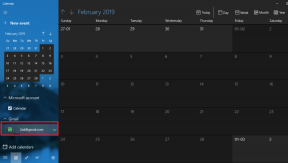Διορθώστε το WhatsApp σταμάτησε να λειτουργεί σήμερα στο Android
Miscellanea / / July 01, 2022

Το WhatsApp είναι μια από τις πιο χρησιμοποιούμενες εφαρμογές στις μέρες μας. Έχει έναν εξαιρετικό τρόπο για να στείλετε μηνύματα κειμένου, να καλέσετε και να μοιραστείτε φωτογραφίες και περιεχόμενο πολυμέσων με τους φίλους και τους συγγενείς σας. Όπως και άλλες διαδικτυακές εφαρμογές, το WhatsApp έχει κάποια σφάλματα. Μερικές φορές, μπορεί να εμφανιστείτε με δυστυχώς το WhatsApp έχει σταματήσει τις προτροπές σφαλμάτων, κάτι που είναι πολύ απογοητευτικό. Το WhatsApp είναι μια από τις εφαρμογές που δεν περνάς τη μέρα σου χωρίς να το χρησιμοποιήσεις. Επομένως, η αντιμετώπιση τέτοιων σφαλμάτων είναι μια ανεπιθύμητη κατάσταση. Αλλά, μην ανησυχείτε! Αυτός ο οδηγός θα σας βοηθήσει να διορθώσετε το πρόβλημα που σταμάτησε να λειτουργεί σήμερα με απλά και αποτελεσματικά βήματα αντιμετώπισης προβλημάτων. Πριν ξεκινήσετε, εξετάστε τους λόγους που προκαλούν αυτό το πρόβλημα. Αυτό σας δίνει τη δυνατότητα να πάρετε μια ιδέα για τη σοβαρότητα του προβλήματος.

Περιεχόμενα
- Πώς να διορθώσετε το WhatsApp που σταμάτησε να λειτουργεί σήμερα στο Android
- Μέθοδος 1: Επανεκκινήστε το WhatsApp
- Μέθοδος 2: Επανεκκινήστε το Android
- Μέθοδος 3: Αντιμετώπιση προβλημάτων σύνδεσης δικτύου
- Μέθοδος 4: Επαληθεύστε την κατάσταση διακομιστή WhatsApp
- Μέθοδος 5: Ενεργοποίηση δεδομένων παρασκηνίου
- Μέθοδος 6: Αναγκαστικό κλείσιμο του WhatsApp
- Μέθοδος 7: Απενεργοποιήστε τη λειτουργία εξοικονόμησης μπαταρίας
- Μέθοδος 8: Να επιτρέπονται όλα τα δικαιώματα
- Μέθοδος 9: Ενεργοποιήστε το WhatsApp Sync
- Μέθοδος 10: Καταργήστε την προσωρινή μνήμη WhatsApp
- Μέθοδος 11: Ενημερώστε το WhatsApp
- Μέθοδος 12: Ενημερώστε το λειτουργικό σύστημα Android
- Μέθοδος 13: Δωρεάν χώρος Android
- Μέθοδος 14: Εκκαθαρίστε τα μέσα WhatsApp
- Μέθοδος 15: Προσθέστε ξανά Λογαριασμό Google σε διένεξη
- Μέθοδος 16: Εκτελέστε τη σάρωση κακόβουλου λογισμικού
- Μέθοδος 17: Επανεγκαταστήστε το WhatsApp
- Μέθοδος 18: Επαναφορά εργοστασιακών ρυθμίσεων συσκευής Android
- Μέθοδος 18: Επικοινωνήστε με την Υποστήριξη WhatsApp
Πώς να διορθώσετε το WhatsApp που σταμάτησε να λειτουργεί σήμερα στο Android
Ακολουθούν ορισμένοι λόγοι που συμβάλλουν στο ότι το WhatsApp έπαψε να λειτουργεί.
- Η σύνδεση δικτύου δεν είναι σταθερή
- Ο διακομιστής WhatsApp είναι εκτός λειτουργίας
- Δεν έχετε ενεργοποιήσει τα δεδομένα παρασκηνίου, επομένως η εφαρμογή δεν λειτουργεί όταν ενεργοποιείτε τη λειτουργία εξοικονόμησης μπαταρίας
- Δεν χορηγούνται τα κατάλληλα δικαιώματα στο WhatsApp
- Κατεστραμμένη κρυφή μνήμη και δεδομένα WhatsApp
- Δεν υπάρχει αρκετός χώρος στο Android σας
- Επίθεση κακόβουλου λογισμικού, σφαλμάτων ή ιών
- Ξεπερασμένη εφαρμογή και λειτουργικό σύστημα Android
- Σφάλματα λογισμικού
- Ο λογαριασμός Gmail δεν είναι έγκυρος ή έχει παραβιαστεί
Όταν αντιμετωπίζετε το πρόβλημα, ενδέχεται να μην επανεγκαταστήσετε απευθείας την εφαρμογή. Ακολουθούν μερικές καταπληκτικές απλές εισβολές που θα σας βοηθήσουν να διορθώσετε δυστυχώς το WhatsApp έχει σταματήσει εύκολα το πρόβλημα.
Σημείωση: Επειδή τα smartphone δεν έχουν τις ίδιες επιλογές ρυθμίσεων και διαφέρουν από κατασκευαστή σε κατασκευαστή, βεβαιωθείτε ότι έχετε τις σωστές ρυθμίσεις πριν αλλάξετε οποιαδήποτε. Τα εν λόγω βήματα πραγματοποιήθηκαν στο Redmi τηλέφωνο.
Μέθοδος 1: Επανεκκινήστε το WhatsApp
Αυτή είναι η απλούστερη μέθοδος για να διορθώσετε το ζήτημα που έχει σταματήσει να λειτουργεί σήμερα. Το κλείσιμο της εφαρμογής και το ξανά άνοιγμα της θα βοηθήσει στην άμεση επίλυση των προβλημάτων. Ακολουθήστε τα παρακάτω βήματα για να επανεκκινήσετε το WhatsApp.
1. Κλείστε το WhatsApp εφαρμογή.
2. Στη συνέχεια, πηγαίνετε στο Αρχική οθόνη και ανοίξτε τις εφαρμογές που άνοιξαν πρόσφατα.
3. Τώρα, πατήστε το εικονίδιο X που αντιστοιχεί στο WhatsApp.

4. Ξανανοίγω WhatsApp και ελέγξτε αν αντιμετωπίζετε ξανά το πρόβλημα.
Μέθοδος 2: Επανεκκινήστε το Android
Εάν εξακολουθείτε να αντιμετωπίζετε δυστυχώς το WhatsApp έχει σταματήσει να ειδοποιεί, ακόμη και μετά την επανεκκίνηση της εφαρμογής, τότε πρέπει να ελέγξετε πότε επανεκκινήσατε το τηλέφωνό σας την τελευταία φορά. Εάν το τηλέφωνό σας έχει γίνει επανεκκίνηση για πολύ μεγάλο χρονικό διάστημα, πρέπει να εξετάσετε το ενδεχόμενο επανεκκίνησης του Android σας. Ακολουθήστε τα παρακάτω βήματα για να επανεκκινήσετε το Android σας.
1. Πάτα το Πλήκτρο ενεργοποίησης στη συσκευή σας.
2. Πατήστε το Επανεκκίνηση επιλογή ή Απενεργοποίηση επιλογή.
Σημείωση: Εάν πατήσετε το Απενεργοποίηση επιλογή, πρέπει να κρατήσετε το δικό σας Εξουσία πατήστε ξανά για επανεκκίνηση του τηλεφώνου σας.
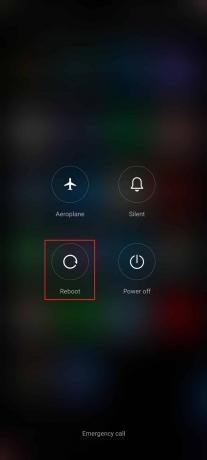
3. Μόλις επανεκκινηθεί το Android σας, ελέγξτε αν μπορούσατε να αποκτήσετε πρόσβαση στο WhatsApp χωρίς προβλήματα.
Διαβάστε επίσης:Πώς να αλλάξετε το στυλ γραμματοσειράς στο WhatsApp
Μέθοδος 3: Αντιμετώπιση προβλημάτων σύνδεσης δικτύου
Εάν δεν έχετε σταθερή σύνδεση στο Διαδίκτυο, θα καταλήξετε με πολλά προβλήματα όπως το WhatsApp έχει σταματήσει να λειτουργεί σήμερα. Εκτός από τις καθυστερήσεις στην υπηρεσία ανταλλαγής μηνυμάτων, άλλες παρόμοιες διενέξεις μπορούν να επιλυθούν διασφαλίζοντας ότι έχετε ενεργοποιήσει τη σύνδεση δεδομένων σας σύμφωνα με τις οδηγίες παρακάτω.
1. Πατήστε το Ρυθμίσεις εικονίδιο στην αρχική οθόνη.
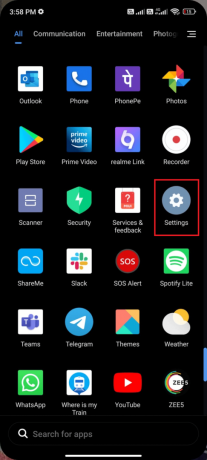
2. Τώρα, πατήστε το Κάρτες SIM και δίκτυα κινητής τηλεφωνίας επιλογή όπως φαίνεται.
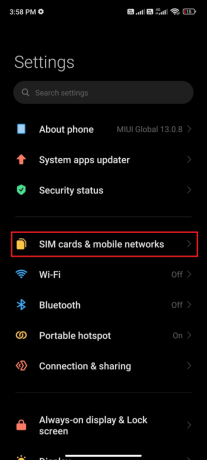
3. Στη συνέχεια, ενεργοποιήστε το Δεδομένα κινητού επιλογή.
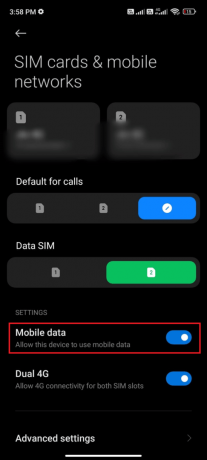
4. Εάν θέλετε να χρησιμοποιήσετε ένα δίκτυο περιαγωγής όταν βρίσκεστε εκτός γεωγραφικής θέσης, πατήστε Προηγμένες ρυθμίσεις όπως απεικονίζεται.
Σημείωση: Η υπηρεσία διεθνούς περιαγωγής δεδομένων ενδέχεται να σας κοστίσει επιπλέον.
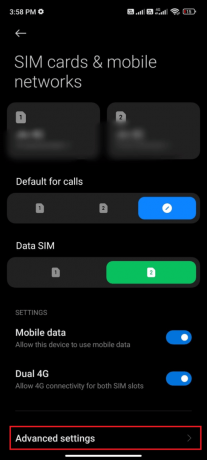
5. Τώρα, πατήστε Διεθνής περιαγωγή και επιλέξτε Πάντα όπως φαίνεται.
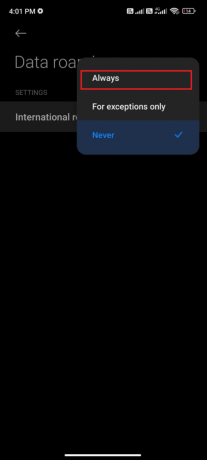
6. Τώρα, πατήστε στο Περιαγωγή δεδομένων.
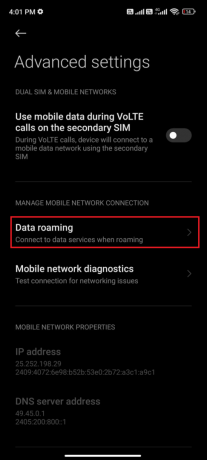
7. Στη συνέχεια, πατήστε Ανάβω εάν σας ζητηθεί.
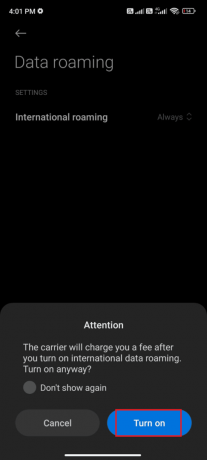
Τώρα, ελέγξτε αν μπορέσατε να διορθώσετε το πρόβλημα που δεν ανοίγει το WhatsApp.
Μέθοδος 4: Επαληθεύστε την κατάσταση διακομιστή WhatsApp
Εάν έχετε σταθερή σύνδεση δικτύου και επανεκκινήσατε τη συσκευή και την εφαρμογή σας, αλλά εξακολουθείτε να αντιμετωπίζετε πρόβλημα με το WhatsApp, πρέπει να ελέγξετε την κατάσταση του διακομιστή. Μπορείτε να ελέγξετε εάν ο διακομιστής είναι ενεργός ή απενεργοποιημένος επισκεπτόμενοι ορισμένους επίσημους ιστότοπους όπως το Downdetector. Ακολουθήστε τις οδηγίες για να διορθώσετε δυστυχώς το σφάλμα WhatsApp έχει σταματήσει.
1. Πλοηγηθείτε στον επίσημο ιστότοπο του Downdetector.

2. Πρέπει να λάβετε Οι αναφορές χρηστών δείχνουν ότι δεν υπάρχουν τρέχοντα προβλήματα στο Whatsapp μήνυμα.
2Α. Εάν λάβετε το ίδιο μήνυμα, τότε δεν υπάρχουν σφάλματα από την πλευρά του διακομιστή. Ακολουθήστε τις μεθόδους που αναφέρονται σε αυτό το άρθρο για να διορθώσετε το πρόβλημα λειτουργίας του WhatsApp.
2Β. Εάν παρακολουθείτε τυχόν ασυνήθιστα μηνύματα, τότε πρέπει να περιμένετε μέχρι να επιλυθεί.
Διαβάστε επίσης:Πώς να χρησιμοποιήσετε το WhatsApp χωρίς αριθμό τηλεφώνου
Μέθοδος 5: Ενεργοποίηση δεδομένων παρασκηνίου
Παρά την ενεργοποίηση των δεδομένων κινητής τηλεφωνίας, πρέπει να ενεργοποιήσετε τη χρήση δεδομένων παρασκηνίου για να διασφαλίσετε ότι το τηλέφωνό σας χρησιμοποιεί τη σύνδεση στο Διαδίκτυο ακόμη και σε λειτουργία εξοικονόμησης δεδομένων. Ακολουθήστε τις οδηγίες Το WhatsApp σταμάτησε να λειτουργεί σήμερα.
1. μεταβείτε στο Ρυθμίσεις εφαρμογή.
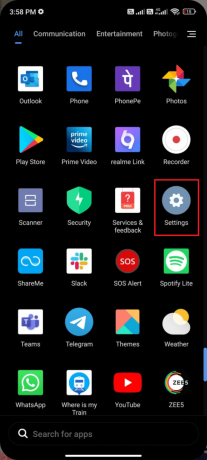
2. Στη συνέχεια, πατήστε Εφαρμογές.

3. Στη συνέχεια, πατήστε Διαχείριση εφαρμογών ακολουθούμενη από WhatsApp όπως φαίνεται.

4. Στη συνέχεια, πατήστε Περιορισμένη χρήση δεδομένων.
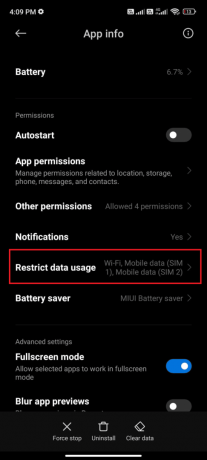
5. Τώρα, επιλέξτε και τα δύο Wi-Fi και Δεδομένα κινητής τηλεφωνίας (SIM 1) και Δεδομένα κινητής τηλεφωνίας (SIM 2) εάν ισχύει.
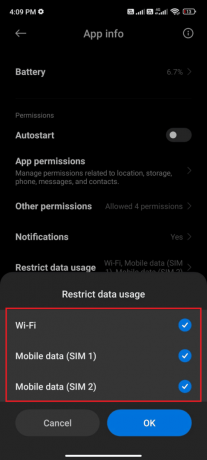
6. Τέλος, πατήστε Εντάξει.
Μέθοδος 6: Αναγκαστικό κλείσιμο του WhatsApp
Το Force κλείσιμο του WhatsApp είναι διαφορετικό από την επανεκκίνηση του. Όταν κλείνετε αναγκαστικά την εφαρμογή σας, όλες οι διαδικασίες και τα δεδομένα θα τερματιστούν αναγκαστικά, οδηγώντας σε απώλεια δεδομένων. Ωστόσο, όλες οι εργασίες στο παρασκήνιο θα κλείσουν, επιδιορθώνοντας δυστυχώς το πρόβλημα του WhatsApp.
1. Εκκινήστε το Ρυθμίσεις εφαρμογή.
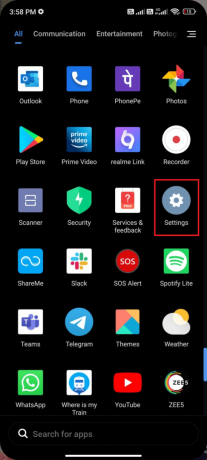
2. Τώρα, πατήστε στο Εφαρμογές.
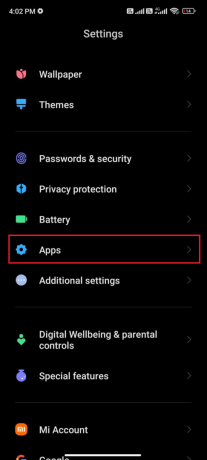
3. Στη συνέχεια, πατήστε Διαχείριση εφαρμογών και επόμενο WhatsApp.
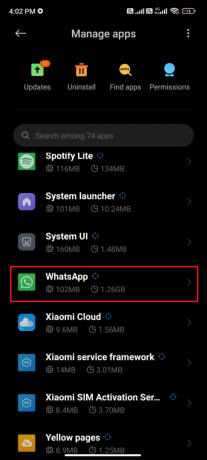
4. Στη συνέχεια, πατήστε Αναγκαστική διακοπή.
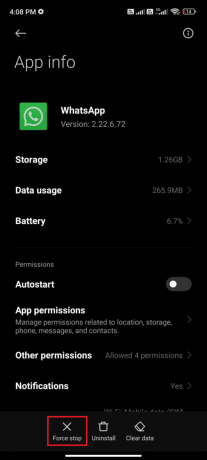
5. Τέλος, εάν σας ζητηθεί, πατήστε Εντάξει όπως φαίνεται.
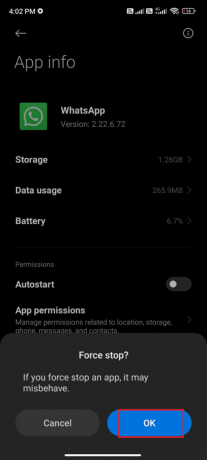
Τώρα, επανεκκινήστε το WhatsApp και ελέγξτε εάν μπορείτε να διορθώσετε το πρόβλημα λειτουργίας του WhatsApp ή όχι.
Διαβάστε επίσης:Πώς να εξαγάγετε τη συνομιλία WhatsApp ως PDF
Μέθοδος 7: Απενεργοποιήστε τη λειτουργία εξοικονόμησης μπαταρίας
Οι λειτουργίες εξοικονόμησης μπαταρίας στη συσκευή σας Android θα σας βοηθήσουν να εξοικονομήσετε μπαταρία με περιορισμένες λειτουργίες υπηρεσιών, αισθητήρων και εφαρμογών. Εάν έχετε ενεργοποιήσει την επιλογή εξοικονόμησης μπαταρίας στη συσκευή σας, η σύνδεση δικτύου, το Gmail και άλλες εφαρμογές που καταναλώνουν μεγάλους πόρους ενδέχεται να απενεργοποιηθούν. Αυτό μπορεί να οδηγήσει στο θέμα που συζητήθηκε στο WhatsApp. Ως εκ τούτου, σας συμβουλεύουμε να απενεργοποιήσετε τη λειτουργία εξοικονόμησης μπαταρίας στη συσκευή σας σύμφωνα με τις οδηγίες παρακάτω.
1. Τραβήξτε προς τα κάτω το Συρτάρι ειδοποιήσεων στη συσκευή σας Android.
2. Τώρα, ελέγξτε αν το Εξοικονόμηση μπαταρίας η ρύθμιση είναι απενεργοποιημένη. Εάν είναι ενεργοποιημένο, πατήστε πάνω του για να το απενεργοποιήσετε.
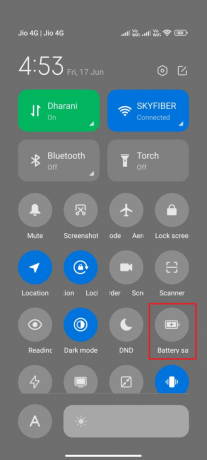
Αφού βεβαιωθείτε ότι η επιλογή εξοικονόμησης μπαταρίας είναι απενεργοποιημένη, ελέγξτε εάν το πρόβλημα που συζητήθηκε έχει επιδιορθωθεί ή όχι.
Μέθοδος 8: Να επιτρέπονται όλα τα δικαιώματα
Ορισμένες λειτουργίες του WhatsApp θα αντιστέκονται στο άνοιγμα όταν δεν χορηγείτε επαρκείς άδειες. Βεβαιωθείτε ότι πρέπει να ενεργοποιήσετε όλα τα δικαιώματα για την εφαρμογή σύμφωνα με τις οδηγίες παρακάτω για να διορθώσετε το πρόβλημα που σταμάτησε να λειτουργεί σήμερα.
1. Πατήστε στο Ρυθμίσεις εφαρμογή.

2. Στη συνέχεια, πατήστε Εφαρμογές και μετά πατήστε Διαχείριση εφαρμογών.
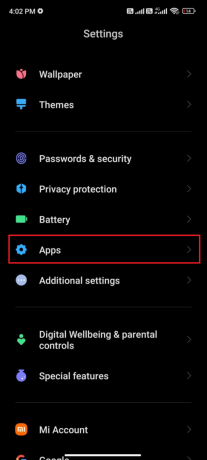
3. Τώρα, πατήστε στο WhatsApp όπως φαίνεται.
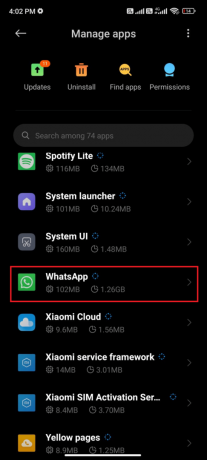
4. Στη συνέχεια, πατήστε Δικαιώματα εφαρμογών.
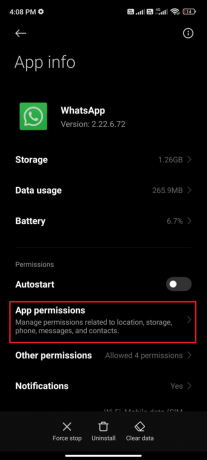
5. Στη συνέχεια, ελέγξτε εάν έχετε παραχωρήσει άδεια για το WhatsApp σύμφωνα με το ΕΠΙΤΡΕΠΕΤΑΙ μενού.
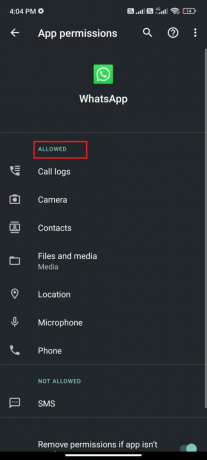
6. Εάν βρείτε κάποια εκκρεμή δικαιώματα κάτω από ΜΗ ΕΠΙΤΡΕΠΟΜΕΝΗ ΛΙΣΤΑ, μετά αγγίξτε αυτήν την επιλογή.
Σημείωση: Η άδεια SMS εμφανίζεται ως παράδειγμα.
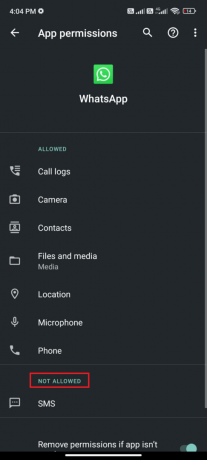
7. Στη συνέχεια, πατήστε ΕΠΙΤΡΕΠΩ επιλογή.
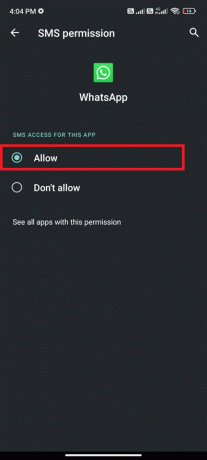
Ελέγξτε εάν μπορείτε να διορθώσετε το πρόβλημα που έπαψε να λειτουργεί το WhatsApp.
Διαβάστε επίσης:Πώς να χρησιμοποιήσετε δύο WhatsApp σε ένα τηλέφωνο Android
Μέθοδος 9: Ενεργοποιήστε το WhatsApp Sync
Ορισμένοι χρήστες επιβεβαίωσαν ότι η ενεργοποίηση της επιλογής συγχρονισμού WhatsApp τους βοήθησε να διορθώσουν το WhatsApp έχει σταματήσει να λειτουργεί. Ακολουθούν μερικές οδηγίες για να ενεργοποιήσετε το συγχρονισμό WhatsApp στη συσκευή σας Android.
1. Πατήστε το Ρυθμίσεις εικονίδιο για να ανοίξετε την εφαρμογή.

2. Τώρα, πατήστε στο Λογαριασμοί και συγχρονισμός.
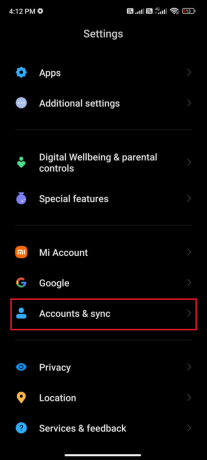
3. Τώρα, εναλλάξτε το Αυτόματος συγχρονισμός δεδομένων επιλογή και πατήστε στο Συγχρονισμός επιλογή δίπλα WhatsApp όπως φαίνεται.

Τώρα, τα δεδομένα σας WhatsApp θα συγχρονιστούν. Ελέγξτε εάν μπορείτε να διορθώσετε το πρόβλημα που δεν λειτουργεί το WhatsApp ή όχι.
Μέθοδος 10: Καταργήστε την προσωρινή μνήμη WhatsApp
Όταν αντιληφθείτε ότι το WhatsApp σταμάτησε να λειτουργεί σήμερα, πρέπει να διαγράψετε την προσωρινή μνήμη και τα δεδομένα της εφαρμογής. Αν και η προσωρινή μνήμη αποθηκεύει πληροφορίες που χρησιμοποιούνται συχνά, με την πάροδο των ημερών προκαλούν ορισμένα προβλήματα που μπορούν να επιλυθούν μόνο με την εκκαθάρισή τους. Ακολουθήστε τα παρακάτω βήματα για να αφαιρέσετε την κρυφή μνήμη του WhatsApp και να διορθώσετε δυστυχώς το σφάλμα WhatsApp έχει σταματήσει.
1. Μεταβείτε στην Αρχική οθόνη και πατήστε το Ρυθμίσεις εικόνισμα.

2. Στη συνέχεια, πατήστε Εφαρμογές.
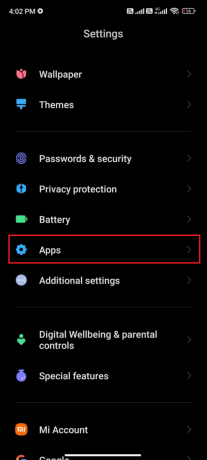
3. Τώρα, πατήστε στο Διαχείριση εφαρμογών > WhatsApp.

4. Στη συνέχεια, πατήστε Αποθήκευση.
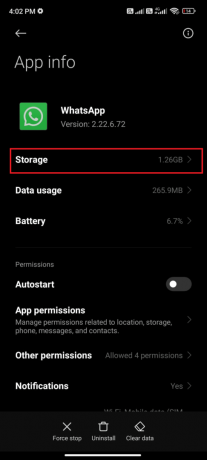
5. Στη συνέχεια, πατήστε Καθαρισμός δεδομένων και μετά, Εκκαθάριση προσωρινής μνήμης όπως φαίνεται.

6. Πατήστε Διαγραφή όλων των δεδομένων όταν θέλετε να διαγράψετε όλα τα δεδομένα του WhatsApp.
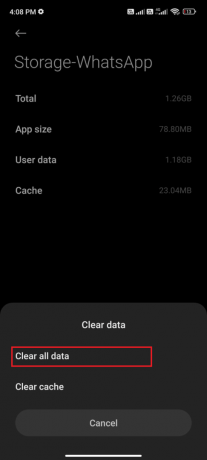
Τέλος, ελέγξτε αν μπορείτε να διορθώσετε το WhatsApp που δεν λειτουργεί σε πρόβλημα Android.
Διαβάστε επίσης:26 Καλύτερο Μαζικό Λογισμικό Μάρκετινγκ WhatsApp
Μέθοδος 11: Ενημερώστε το WhatsApp
Πολλοί χρήστες ανέφεραν ότι η ενημέρωση του WhatsApp θα σας βοηθήσει να διορθώσετε δυστυχώς το πρόβλημα του WhatsApp έχει σταματήσει. Ακολουθήστε τις παρακάτω οδηγίες για να ενημερώσετε το WhatsApp.
1. Πλοηγηθείτε στο δικό σας Αρχική οθόνη και πατήστε Play Store.

2. Τώρα, ψάξε Whatsapp στο πεδίο αναζήτησης.
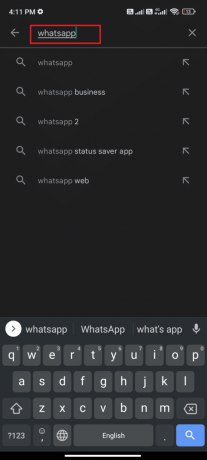
3Α. Εάν δείτε μια διαθέσιμη ενημέρωση, πατήστε το Εκσυγχρονίζω επιλογή όπως φαίνεται.
3Β. Εάν δείτε ότι η εφαρμογή είναι ήδη ενημερωμένη, μεταβείτε στις επόμενες μεθόδους αντιμετώπισης προβλημάτων.

4. Περιμένετε έως ότου ενημερωθεί η εφαρμογή σας και ελέγξτε εάν έχετε διορθώσει το πρόβλημα Android που σταμάτησε να λειτουργεί.
Μέθοδος 12: Ενημερώστε το λειτουργικό σύστημα Android
Εκτός από την ενημέρωση του WhatsApp, πρέπει να ελέγξετε αν χρησιμοποιείτε Android στην ενημερωμένη του έκδοση. Εάν χρησιμοποιείτε μια παλαιότερη έκδοση του κινητού σας, πρέπει να ελέγξετε αν υπάρχει διαθέσιμη ενημέρωση και να ακολουθήσετε τις οδηγίες που εμφανίζονται στην οθόνη για να την ενημερώσετε.
Ακολουθήστε και εφαρμόστε τα βήματα στον οδηγό μας για να αναβαθμίσετε το λειτουργικό σας σύστημα Android, σύμφωνα με τις οδηγίες στον οδηγό μας 3 τρόποι για να ελέγξετε για ενημερώσεις στο τηλέφωνό σας Android για να διορθώσετε το WhatsApp σταμάτησε να λειτουργεί σήμερα.
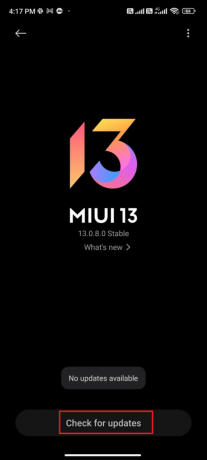
Μετά την ενημέρωση του λειτουργικού συστήματος Android, ελέγξτε εάν μπορείτε να διορθώσετε το πρόβλημα που δεν λειτουργεί το WhatsApp.
Μέθοδος 13: Δωρεάν χώρος Android
Όταν δεν έχετε επαρκή χώρο στο Android σας, θα αντιμετωπίσετε δυστυχώς πρόβλημα με το WhatsApp. Όταν η μνήμη είναι πολύ χαμηλή, δεν μπορείτε να ανοίξετε εφαρμογές όπως το WhatsApp. Ακολουθήστε τα παρακάτω βήματα για να ελευθερώσετε χώρο Android.
1. Ανοιξε Διαχείριση αρχείων στη συσκευή σας Android.
2. Τώρα, πατήστε το εικονίδιο με τρεις γραμμές στο επάνω αριστερό μέρος της οθόνης.
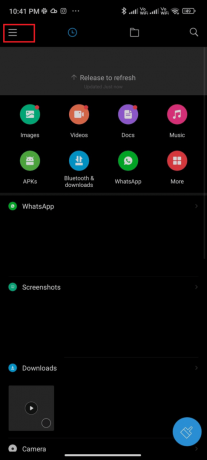
3. Τώρα, πατήστε Βαθύς καθαρισμός όπως φαίνεται.
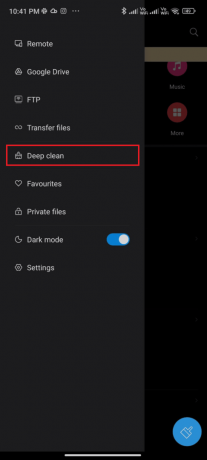
4. Τώρα, πατήστε Καθαρίστε τώρα που αντιστοιχεί στην κατηγορία μέσω της οποίας θέλετε να ελευθερώσετε χώρο.

5. Τώρα, επιλέξτε όλα τα περιττά αρχεία και πατήστε Διαγραφή επιλεγμένων αρχείων όπως απεικονίζεται.
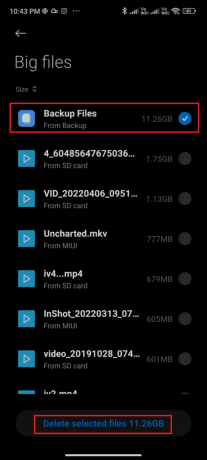
6. Τώρα, επιβεβαιώστε την προτροπή πατώντας Εντάξει και επανεκκίνηση το τηλέφωνό σου. Στη συνέχεια, ελέγξτε αν μπορέσατε να χρησιμοποιήσετε το WhatsApp χωρίς προβλήματα.
Διαβάστε επίσης:Πώς να μεταφέρετε παλιές συνομιλίες WhatsApp στο νέο σας τηλέφωνο
Μέθοδος 14: Εκκαθαρίστε τα μέσα WhatsApp
Εάν η εκκαθάριση του αποθηκευτικού χώρου του τηλεφώνου δεν σας βοηθά, μπορείτε να δοκιμάσετε να διαγράψετε τα πολυμέσα WhatsApp από κάθε συνομιλία εάν καταλαμβάνουν πολύ εσωτερικό χώρο στη συσκευή σας. Ακολουθήστε τα παρακάτω βήματα για να διαγράψετε τα μέσα WhatsApp. Αυτό θα σας βοηθήσει να διορθώσετε το πρόβλημα που σταμάτησε να λειτουργεί σήμερα.
1. Ανοιξε WhatsApp και πατήστε το εικονίδιο με τρεις τελείες στην επάνω γωνία.
2. Στη συνέχεια, επιλέξτε Ρυθμίσεις.
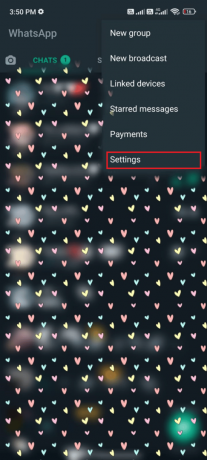
3. Στη συνέχεια, πατήστε Αποθήκευση και δεδομένα.

4. Τώρα, πατήστε στο Διαχείριση αποθηκευτικού χώρου.
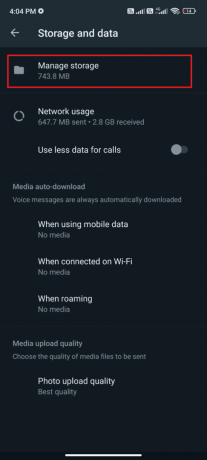
5. Επιλέξτε οποιαδήποτε συνομιλία έχει υψηλή χρήση δεδομένων.

6. Εδώ, ελέγξτε το Επιλογή όλων κουτί.
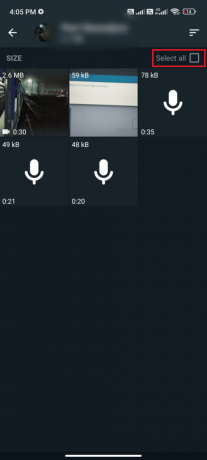
7. Αφού επιλέξετε τα αρχεία που θα διαγραφούν, πατήστε το Εικονίδιο απορριμμάτων.
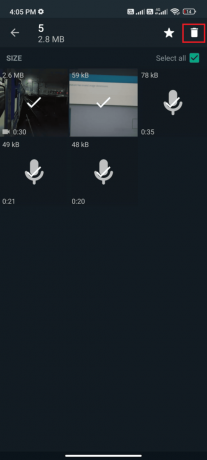
8. Επαναλάβετε αυτά τα βήματα για να διαγράψετε πολυμέσα από όλες τις συνομιλίες, εάν φαίνεται ότι δεν είναι απαραίτητα.
Μέθοδος 15: Προσθέστε ξανά Λογαριασμό Google σε διένεξη
Μερικές φορές, όταν ο λογαριασμός σας στο Gmail παραβιαστεί ή δεν είναι έγκυρος, θα αντιμετωπίσετε πρόβλημα που έχει σταματήσει να λειτουργεί το WhatsApp. Όταν το Gmail σας δεν λειτουργεί κανονικά, αποσυνδεθείτε ή αφαιρέστε τον αντίστοιχο Λογαριασμό Google από τη συσκευή σας και προσθέστε τον ξανά σύμφωνα με τις οδηγίες παρακάτω.
1. Εκτόξευση Ρυθμίσεις στη συσκευή σας.

2. Κάντε κύλιση προς τα κάτω στην οθόνη Ρυθμίσεις και πατήστε Λογαριασμοί και συγχρονισμός όπως φαίνεται.
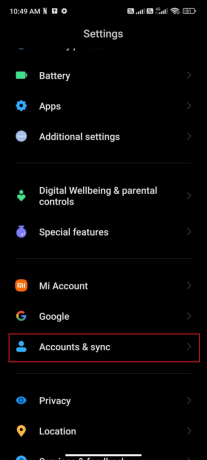
3. Τώρα, πατήστε στο Google ακολουθούμενο από το Περισσότερο επιλογή όπως απεικονίζεται.
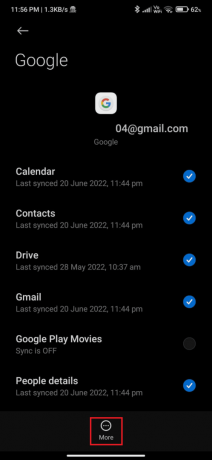
4. Τώρα, πατήστε στο Κατάργηση λογαριασμού στο κάτω μέρος της οθόνης και επιβεβαιώστε τυχόν προτροπή.
5. Τέλος, προσθέστε ξανά τον λογαριασμό σας στο Gmail στη συσκευή σας και ελέγξτε εάν διορθώσετε το πρόβλημα που έπαψε να λειτουργεί το WhatsApp.
Διαβάστε επίσης:Πώς να ελέγξετε εάν κάποιος είναι συνδεδεμένος στο Whatsapp χωρίς να συνδεθεί στο Διαδίκτυο
Μέθοδος 16: Εκτελέστε τη σάρωση κακόβουλου λογισμικού
Εάν υπάρχουν κακόβουλα αρχεία ή σφάλματα στη συσκευή σας, θα αντιμετωπίσετε το σημερινό ζήτημα που σταμάτησε να λειτουργεί το WhatsApp. Βεβαιωθείτε ότι έχετε εγκαταστήσει πρόσφατα αρχεία APK ή έχετε κατεβάσει νέες εφαρμογές. Αν ναι, απεγκαταστήστε τις εφαρμογές και ελέγξτε αν έχετε διορθώσει το πρόβλημα. Μπορείτε επίσης να δοκιμάσετε να εγκαταστήσετε μια εφαρμογή προστασίας από ιούς και να εκτελέσετε σάρωση κακόβουλου λογισμικού για να βεβαιωθείτε ότι η συσκευή σας είναι ασφαλής ή όχι.
Διαβάστε τον οδηγό μας 10 καλύτερα δωρεάν λογισμικό προστασίας από ιούς για Android για να πάρετε μια ιδέα σχετικά με το ποια εφαρμογή να επιλέξετε και πώς να τη χρησιμοποιήσετε. Ακολουθούν μερικές οδηγίες για να εκτελέσετε μια σάρωση κακόβουλου λογισμικού στο Android χρησιμοποιώντας μια εφαρμογή τρίτου κατασκευαστή.
1. Ανοιξε το Play Store στο κινητό σας Android.
2. Τώρα, αναζητήστε οποιοδήποτε λογισμικό προστασίας από ιούς όπως απεικονίζεται.

3. Στη συνέχεια, πατήστε το Εγκαθιστώ κουμπί.
4. Περιμένετε να ολοκληρωθεί η εγκατάσταση και πατήστε Ανοιξε για την εκκίνηση της εφαρμογής.
Σημείωση: Τα βήματα για τη σάρωση της συσκευής σας Android ενδέχεται να διαφέρουν ανάλογα με το λογισμικό που χρησιμοποιείτε. Εδώ, Avast Antivirus – Σάρωση και κατάργηση ιών, Cleaner λαμβάνεται ως παράδειγμα. Ακολουθήστε τα βήματα σύμφωνα με το λογισμικό σας.
5. Ακολουθήστε τις οδηγίες στην οθόνη εντός της εφαρμογής και επιλέξτε ένα από τα δύο Προηγμένη προστασία (χρειάζεται συνδρομή) ή Βασική προστασία (Ελεύθερος).

6. Στη συνέχεια, πατήστε ΕΝΑΡΞΗ ΣΑΡΩΣΗΣ.
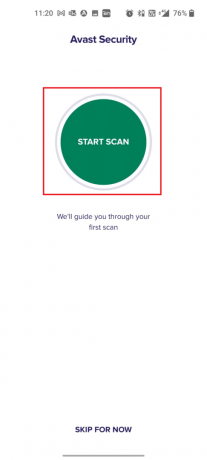
7. Στην επόμενη προτροπή, επιτρέπω το μήνυμα άδειας για σάρωση των αρχείων σας στη συσκευή.
Σημείωση: Σε αυτήν την εφαρμογή, εάν έχετε αρνηθεί αυτήν την πρόσβαση, θα σαρωθούν μόνο οι εφαρμογές και οι ρυθμίσεις σας και όχι τα κατεστραμμένα αρχεία σας.
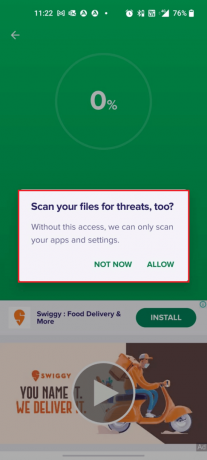
8. Περιμένετε έως ότου η εφαρμογή σαρώσει πλήρως τη συσκευή σας και μόλις ολοκληρωθεί, επιλύστε τους κινδύνους που εντοπίστηκαν ακολουθώντας το οδηγίες επί της οθόνης.

Αυτό θα αφαιρέσει τα κατεστραμμένα αρχεία ή τις απειλές από τη συσκευή σας Android και έτσι το ζήτημα που δεν λειτουργεί το WhatsApp θα επιλυθεί τώρα.
Διαβάστε επίσης:Καταργήστε τους ιούς Android χωρίς επαναφορά εργοστασιακών ρυθμίσεων
Μέθοδος 17: Επανεγκαταστήστε το WhatsApp
Εάν καμία από τις μεθόδους δεν σας βοήθησε να διορθώσετε το πρόβλημα που έχει σταματήσει να λειτουργεί, τότε αυτό σημαίνει ότι κάτι δεν πάει καλά με την εφαρμογή. Μια λύση που μπορείτε να δοκιμάσετε είναι να εγκαταστήσετε ξανά την εφαρμογή. Εάν η εφαρμογή σας είναι κατεστραμμένη, η απεγκατάσταση και η επανεγκατάστασή της θα είναι πολύ χρήσιμη. Αυτή η διαδικασία θα διαγράψει όλα τα μέσα WhatsApp.
Για να δημιουργήσετε αντίγραφα ασφαλείας και να επαναφέρετε τα δεδομένα σας WhatsApp, ακολουθήστε τον οδηγό μας Πώς να μεταφέρετε παλιές συνομιλίες WhatsApp στο νέο σας τηλέφωνο. Εάν έχετε δημιουργήσει αντίγραφα ασφαλείας των δεδομένων σας, ακολουθήστε τα παρακάτω βήματα για να επανεγκαταστήσετε το WhatsApp.
1. Παω σε Play Store όπως έκανες νωρίτερα και έψαξες WhatsApp.
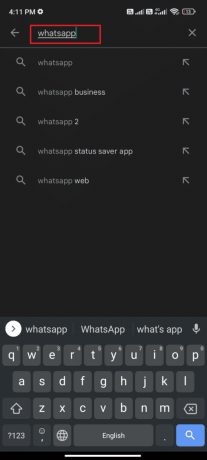
2. Τώρα, πατήστε Απεγκατάσταση όπως φαίνεται.

3. Περιμένετε μέχρι να απεγκατασταθεί πλήρως η εφαρμογή από το Android σας. Στη συνέχεια, αναζητήστε ξανά WhatsApp και πατήστε Εγκαθιστώ.
4. Μόλις εγκατασταθεί η εφαρμογή σας στη συσκευή σας, πατήστε Ανοιξε όπως απεικονίζεται.

5. Τελικά, επαναφέρετε τα δεδομένα σας και ελέγξτε αν μπορείτε να διορθώσετε το πρόβλημα που δεν λειτουργεί το WhatsApp.
Μέθοδος 18: Επαναφορά εργοστασιακών ρυθμίσεων συσκευής Android
Αφού εφαρμόσετε όλες τις μεθόδους που αναφέρονται παραπάνω, δυστυχώς το WhatsApp έχει σταματήσει το πρόβλημα, δοκιμάστε να κάνετε επαναφορά εργοστασιακών ρυθμίσεων του Android σας. Αυτό θα βάλει το τηλέφωνό σας στις εργοστασιακές του ρυθμίσεις και δεν θα αντιμετωπίσετε περαιτέρω προβλήματα.
Σημείωση: Πριν επαναφέρετε εργοστασιακά το Android σας, πρέπει να δημιουργήσετε αντίγραφα ασφαλείας όλων των δεδομένων σας. Εάν δεν ξέρετε πώς να δημιουργήσετε αντίγραφα ασφαλείας του Android σας, ακολουθήστε τον οδηγό μας για Δημιουργήστε αντίγραφα ασφαλείας των δεδομένων του τηλεφώνου σας Android.
Για να επαναφέρετε τις εργοστασιακές ρυθμίσεις του κινητού σας, διαβάστε και εφαρμόστε τα βήματα στον οδηγό μας Πώς να επαναφέρετε σκληρά οποιαδήποτε συσκευή Android.

Διαβάστε επίσης:3 τρόποι για να απενεργοποιήσετε την κλήση Whatsapp
Μέθοδος 18: Επικοινωνήστε με την Υποστήριξη WhatsApp
Εάν το WhatsApp σταμάτησε να λειτουργεί σήμερα ακόμη και μετά την επανεγκατάσταση, τότε θα πρέπει να επικοινωνήσετε με την ομάδα υποστήριξης του WhatsApp για να επιλύσετε το πρόβλημα. Σας συμβουλεύουμε να επικοινωνήσετε με έναν υπάλληλο Υποστήριξη WhatsApp. Αυτή η ομάδα υποστήριξης σάς βοηθά να επιλύσετε ζητήματα που σχετίζονται όχι μόνο με τους προσωπικούς λογαριασμούς WhatsApp αλλά και με τους λογαριασμούς Business WhatsApp.
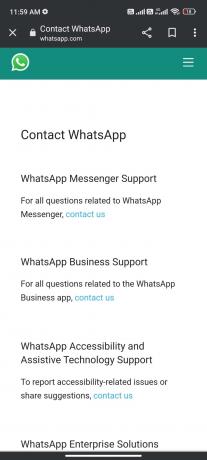
Μπορείτε να απορρίψετε το ερώτημά σας δίνοντας ορισμένες υποχρεωτικές λεπτομέρειες όπως Τηλέφωνο, Διεύθυνση Email και πληκτρολογώντας το πρόβλημά σας. Ως επόμενο βήμα, το WhatsApp σας προτείνει μια λίστα με τα άρθρα του σύμφωνα με το πρόβλημα που έχετε υποβάλει.
Συνιστάται:
- Πώς να κάνετε εναλλαγή μεταξύ πολλών λογαριασμών στο Discord
- Πώς να αποκτήσω τα μάτια μου μόνο στο Snapchat
- Διορθώστε το WhatsApp Keeps Crashing στο Android
- Διορθώστε την κατάσταση WhatsApp που δεν εμφανίζεται στο Android
Ελπίζουμε ότι αυτός ο οδηγός ήταν χρήσιμος και ότι έχετε μάθει πώς να το διορθώσετε Το WhatsApp σταμάτησε να λειτουργεί σήμερα πρόβλημα στο Android. Μη διστάσετε να επικοινωνήσετε μαζί μας με τις ερωτήσεις και τις προτάσεις σας μέσω της παρακάτω ενότητας σχολίων. Πείτε μας ποιο θέμα θέλετε να εξερευνήσουμε στη συνέχεια.